【iOS18対応】iOS18バッテリーの減りが早い?対処法をまとめ
iOS18にアップデートしてからバッテリーの減りが早いと感じていませんか。YouTubeやSafariなどを使っていると、今までよりもバッテリー消費が激しくなりiOS18では長い時間の使用ができなくなったという問題を抱えているユーザーがいます。そこで本記事では、iOS18バッテリーの減りが早い状態から改善するための対処法をお伝えします。
対処法1:Bluetoothを「オフ」にする
iOS18でバッテリーの減りが早い場合は設定>BluetoothとタップしてBluetoothをオフにしてみます。コントロールセンターからBluetoothをオフにしても翌日には自動接続が開始されてしまいますので、設定から切り替えましょう。
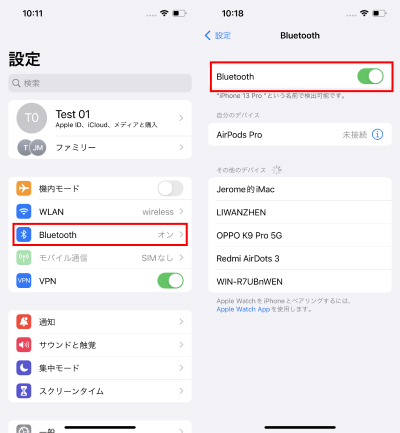
対処法2:AirDropを「オフ」にする
AirDropをオフにするとiOS18のバッテリー消費が改善される場合があります。設定>一般>AirDrop>受信しないと選択するとオフに切り替えましょう。また、コントロールセンターを開いて、Bluetoothボタンを長押しして、AirDropが表示されてからボタンをタップして、オフすることができます。
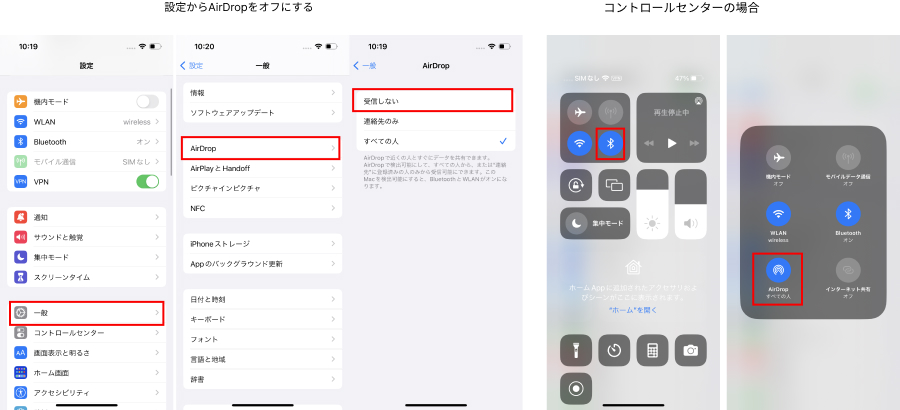
対処法3:位置情報を「オフ」にする
位置情報を利用するアプリは気づかないうちにiPhoneのバックグラウンドで動作している場合があります。設定>プライバシー>位置情報サービスと選択して、位置情報サービス自体、またはアプリごとに位置情報の使用許可をオフにしましょう。
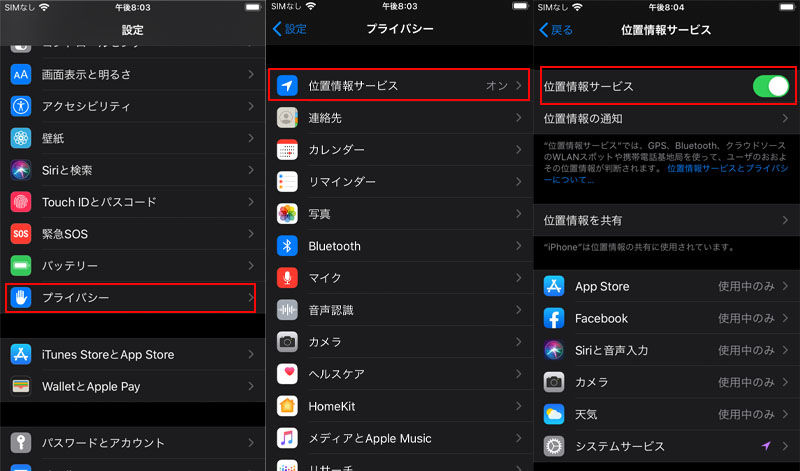
対処法4:Wi-Fiを「オフ」にする
外出中にWi-Fiをオンにしていると移動中にiPhoneが様々なWi-Fiに接続しようとし、結果としてバッテリーの消費に繋がります。Wi-Fiを利用しない時はコントロールセンターからオフにしておきましょう。
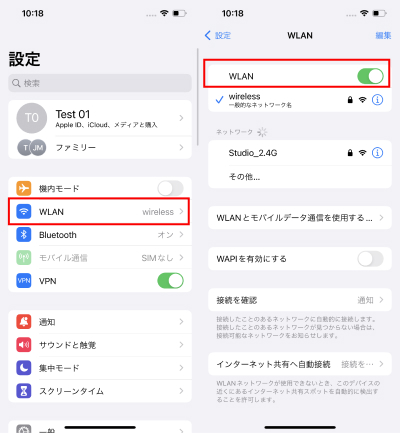
対処法5:ネットワーク設定をリセットする
ネットワーク設定をリセットするとiOS18のバッテリーの消費効率が改善される場合があります。設定>一般>転送またはiPhoneをリセット>リセット>ネットワーク設定をリセットと進みパスコードを入力します。

対処法6:画面の明るさの自動調節を「オフ」にする
画面の明るさの自動調節をオフにするとiOS18に更新してからバッテリーの減りが早くなる現象が改善されるケースがあります。設定>画面表示と明るさ>「True Tone」をオフに切り替えて、明るさの自動調節を無効にします。
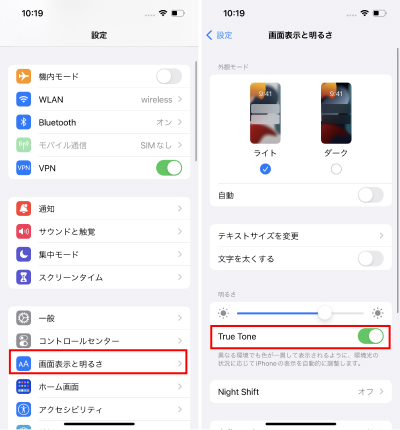
対処法7:Appのバックグラウンド更新を「オフ」にする
iOS18でバッテリーの減りが早い場合、Appのバックグラウンド更新をオフにして自動でコンテンツが更新されないようにしましょう。設定>一般>Appのバックグラウンド更新とタップして設定をオフにします。
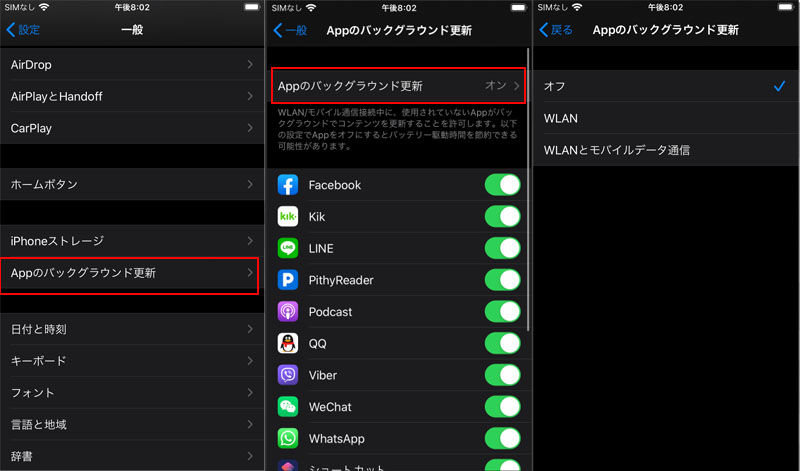
対処法8:アプリの自動アップデートを「オフ」にする
バッテリーの消費が早い場合、アプリの自動アップデートをオフにすると改善されることがあります。設定>App Store>自動ダウンロードにあるAppのアップデートをオフに切り替えます。
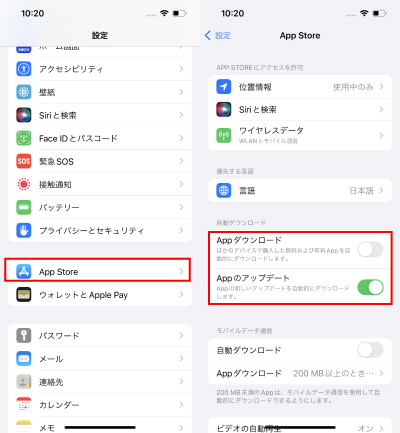
対処法9:低電力モードを「オン」にする
iOS 9から導入された低電力モードをオンにしてバッテリー消費を抑えましょう。設定>バッテリーとタップして低電力モードをオンにします。低電力モードではパフォーマンスは落ちますが、バッテリーを長持ちさせます。
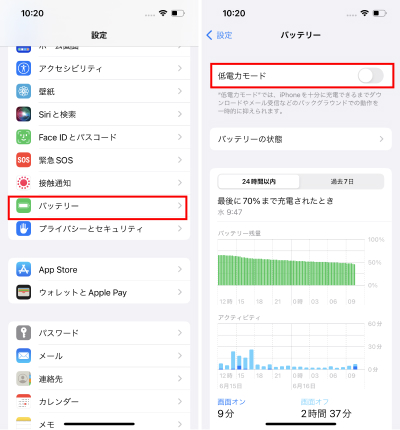
対処法10:iphoneを再起動してみる
iOS18自体に不具合が生じてバッテリーの減りが早い場合はiPhoneを再起動すると改善される場合があります。iPhoneの再起動方法をお使いの機種によって違います。
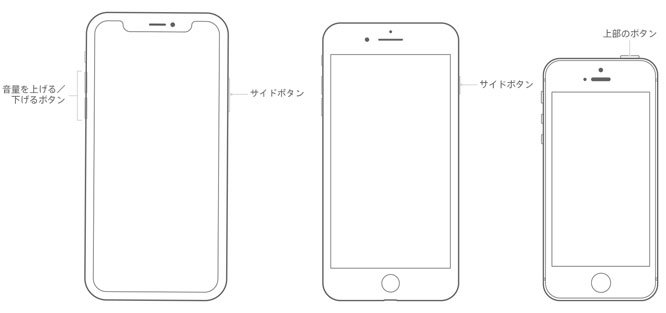
対処法11:時間に置いてみる
iOS18にアップデートした後はiPhone内部で情報処理が行われるため、一時的にバッテリーの消費が早くなることがあります。バッテリーの減りが早くなった原因がアップデートにより発生した内部処理であれば、1週間程度で収まりますのでアップデート直後であればiPhoneの様子を見てみましょう。
対処法12:ReibootでiOS18のバグを修復する
ここまで紹介した対処法を試してもバッテリーの減りが早い状態が続くようであれば、iOS15.5にバグが発生している可能性があるでしょう。業界No.1のiOS不具合修復ツールのReibootを使うと、iOS18のバグを修復してバッテリーの消費効率を改善させられます。Tenorshare Reibootは画面の指示に従って操作するだけでデータを失わずにiOSを修復する強力なツールです。ここでは、Reibootを使ってiOS18の不具合によってバッテリーの減りが早い状態を改善する方法を見ていきましょう。
-
Reibootをパソコンにダウンロードしてインストールします。
-
Reibootを立ち上げた後、USBケーブルを使ってiPhoneをパソコンに接続し、あらゆるiOS不具合を解消の下にある「開始」をクリックします。

-
「普通モード」を選択し、「ダウンロード」を押します。

-
「普通モードを開始」をクリックします。修復が完了するとiPhoneはデータを保持したまま再起動されます。

対処法13:Appleのお問い合わせに連絡する
RebootでiOSの不具合を修復してもバッテリーの消費が早い状態が改善されないのなら、バッテリーやiPhoneに問題があるのかもしれません。本体の不具合によってバッテリーの消耗が激しい場合は自力での解決は不可能ですので、Appleのお問い合わせに連絡してみましょう。
まとめ
iOS18でバッテリーの減りが早い時の対処法を見てきました。各種機能をオフにするとバッテリーの消耗が抑えられます。iOS18の不具合が原因でバッテリーの減りが早いのあれば、iOS不具合修復ソフトReiBootを使って改善するか試してみてはいかがでしょうか。Rebootはデータを保持したままiOSを修復可能、150以上の修復実績を持つ信頼できるツールです。








(1 票、平均: 5.0 out of 5 )
(クリックしてこの記事へコメント)